Что быстрее sata или sata
Обновлено: 06.07.2024
15 марта, 2010 Артём Ющенко
Стандарт SATA1 – имеет скорость передачи до 150мб/c
Стандарт SATA2 – имеет скорость передачи до 300мб/c
Стандарт SATA3 – имеет скорость передачи до 600мб/c
Меня часто спрашивают, почему, когда я тестирую скорость своего диска (а диск, например интерфейс SATA2 и материнская плата имеет порт этого же стандарта), то скорость далека от 300мб/c и, причем не в большую сторону.
На самом деле скорость диска даже стандарта SATA1 не превышает 75Мб/c. Его скорость, как правило, ограничивают механические части. Такие как скорость вращения шпинделя (7200 в минуту для домашних компьютеров), и также количество пластин в диске. Чем их больше, тем больше будут задержки в записи и чтении данных.
Поэтому, по сути, неважно какой интерфейс традиционного жёсткого диска вы используете, скорость не превысит 85 Мб/c.
Однако я не рекомендую использовать в современном компьютеры диски стандарта IDE потому как они уже достаточно медленнее SATA2. Это скажется на производительности записи и чтения данных, а значит, будет дискомфорт в работе с большими объёмами данных.
Недавно появился новый стандарт SATA3, который будет актуален для дисков на основе твердотельной памяти. О них мы ещё с вами поговорим.
Однако ясно одно современные традиционные диски SATA, из за своих механических ограничений ещё даже не выработали стандарт SATA1, а появился уже SATA3. То есть порт то обеспечивает скорость но не диск.
Однако каждый новый стандарт SATA всё же несёт некие доработки, и при больших объёмах информации они дадут о себе знать в хорошем качестве.
SSD – это не что иное как флеш память (не путать с флешками, SSD скоростнее обычных флешек в десятки раз). Эти диски не шумят, мало греются и мало потребляют энергии. Они поддерживают скорость чтения до 270Мб/c и скорость записи до 250-260 Мб/c. Однако они очень дороги. Диск размером 256 Гб может, стоит до 30000 рублей. Однако цены по мере развития рынка флеш памяти будут постепенно падать.
Однако очень приятна перспектива покупки SSD например на 64Гб, ведь он намного быстрее работает чем обычный диск на магнитных пластинах, а значит на него можно установить систему и получить прирост в производительности при загрузке операционной системы и при работе с компьютером. Такой диск стоит порядка 5 – 6 тысяч рублей. Сам задумываюсь о такой покупке.
Вот такие диски полностью раскрывают стандарты SATA2 и новый интерфейс SATA 3 им нужен как воздух, нежели традиционным дискам. В ближайшее пол года диски SSD переберутся на стандарт SATA3 и смогут демонстрировать скорости до 560 мб/c на операциях чтения.
Не так давно мне в руки попал диск стандарта IDE размером 40гб и выпущенным больше 7 и лет назад (не мой, сдавали на ремонт мне) Я протестировал его скоростные характеристики и сравнил их со стандартами SATA1 и SATA2, так как я сам обладаю дисками обоих SATA стандартов.
Замеры проводились с помощь программы Crystal Disk Mark, нескольких версий. Я выяснил, что точность замеров от одной версии программы к другой, практически не зависит. На компьютере установлена 32 битная операционная система Windows 7 Максимальная и процессор Pentium 4 – 3 ГГц. Также тесты были проведены на процессоре уже с двумя ядрами Core 2 Duo E7500 разогнанного до тактовой частоты 3,53 Ггц. (штатная частота 2,93 ГГц). На результаты скорости чтения и записи данных скорость процессора по моим наблюдениям не влияет.
Вот как выглядеть старый добрый диск IDE, диски этого стандарта ещё продаются.
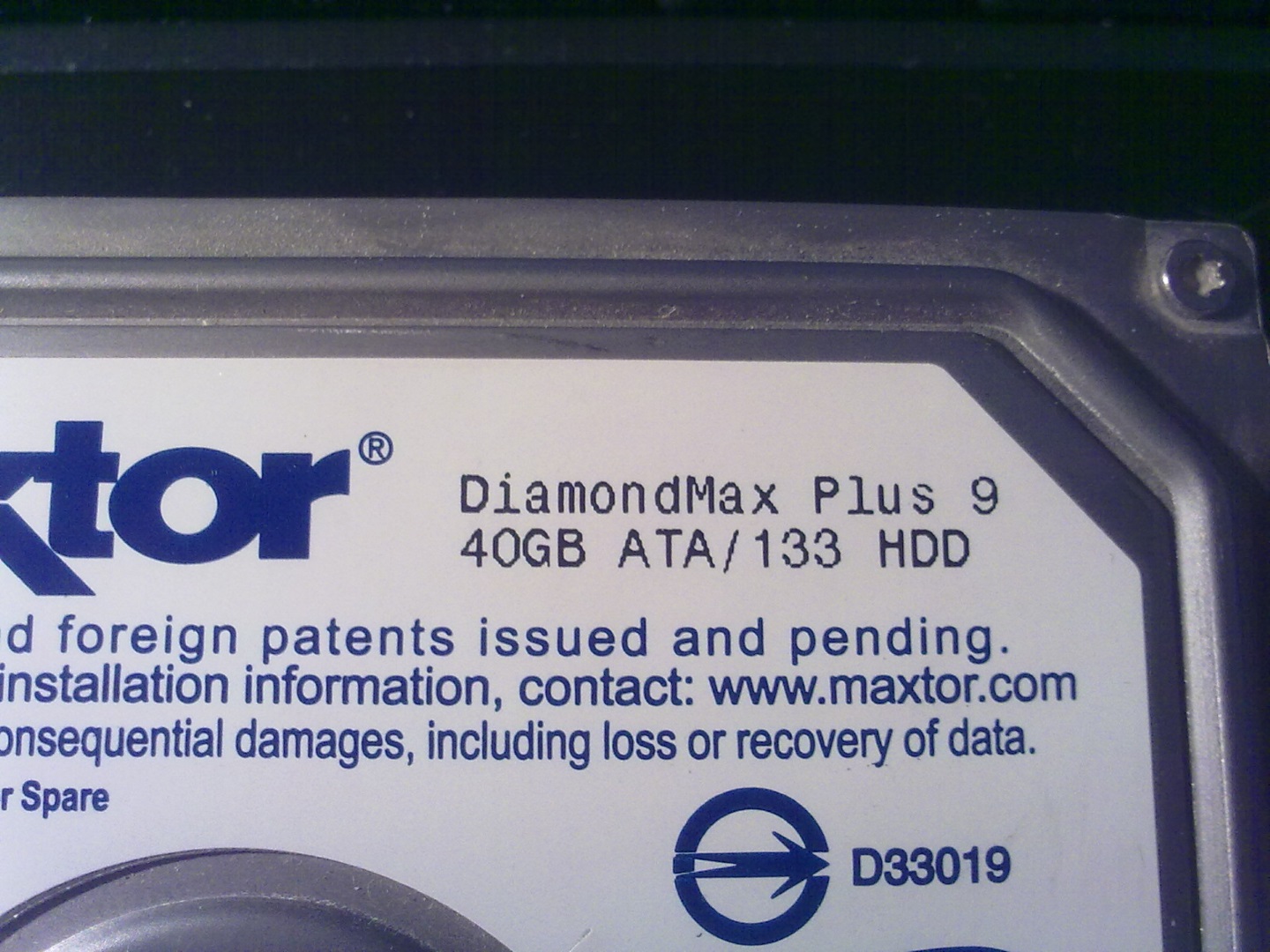



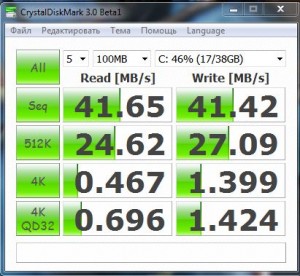
Скорость стандарта IDE. Она равна 41 мб для записи и столько же для чтения данных. Далее идут строчки по чтению секторов различного размера в разнооброс.
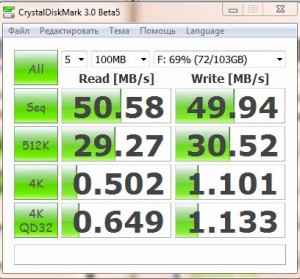
Скорость чтения и записи SATA1. 50 и 49 мб для скорости чтения и записи соответственно.
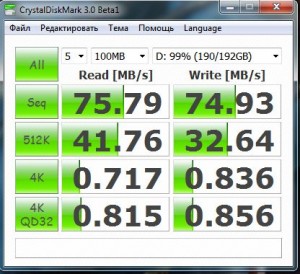
Скорость чтения и записи для SATA2. 75 и 74 мб для чтения и записи соответственно.
И ещё на последок покажу результаты тестирования одной из мох флешек на 4 Гб отличнейшей компании Transcend. Для флеш памяти результат неплохой:

Вывод: Интерфейсы SATA1 и SATA2 (занявший первое место по результатам теста) наиболее предпочтительны для использования в настольном домашнем компьютере.
Что в первую очередь приходит вам в голову, когда вы слышите слово «быстродействие»? Современный процессор? Мощная видеокарта? Гигабайты оперативной памяти?
А ведь нередко быстродействие системы упирается совсем в другие вещи — в скорость чтения данных с жесткого диска или во время записи музыкальной коллекции на MP3-плеер. Появление новых скоростных USB 3.0 и SATA Rev. 3 — отличный повод вспомнить, что мы знаем об интерфейсах передачи данных вообще.
Темные века
Однако увеличение объема не было проблемой — проблемой была скорость, с которой производились запись и чтение. Тогда винчестеры подключались 40-жильными IDE-кабелями, известными также как ATA или Parallel ATA. Широкие IDE-шлейфы были недостаточно прочными, да еще и неудобными, обеспечить высокую пропускную скорость они также не могли. Предел самого современного на тот момент стандарта Ultra DMA 2 составлял 33 Мб/с, хотя в реальных условиях дела обстояли примерно втрое хуже. Кроме того, к одному шлейфу чаще всего было подключено сразу два устройства, и пропускная способность шины делилась между ними.
Для подключения внешних устройств в середине девяностых использовалось множество самых различных портов. Принтеры, как правило, занимали LPT-порт. Клавиатуры и мыши — PS/2-разъемы, дожившие и до наших дней. Последовательный COM-порт использовался для подключения компьютеров друг к другу, а также для установки некоторых моделей мышей и модемов. Еще выпускались материнские платы с клавиатурным пятипиновым разъемом DIN. А джойстики, геймпады и музыкальные клавиатуры использовали игровой порт (он же MIDI). В общем, несмотря на видимость порядка, в подключении внешних устройств царил хаос.
Эпоха перемен
Есть как минимум три очевидных отличия кабеля USB 3.0 от USB 2.0: толщина, маркировка в основании разъема (SS — логотип SuperSpeed) и его цвет — сине-голубой.
Стали появляться первые USB-накопители с флэш-памятью — появилась необходимость повышать пропускную способность шины. В апреле 2000 года вышла новая версия спецификации — USB 2.0 (именно она наиболее распространена сегодня) с поддержкой режима Hi-speed, поднявшего максимальную скорость обмена данными в несколько десятков раз!
Жесткие диски тоже начали наращивать объемы: если в 1997-м емкость стандартного винчестера составляла 5-8 Гб, то к 2004 году эта цифра выросла в 15 раз. Вместительные винчестеры требовали более скоростных интерфейсов. В противовес параллельному IDE в 2003-м появился последовательный интерфейс SATA. Предельная скорость передачи данных взлетела до 187,5 Мб/с. Этой цифры хватало с лихвой, однако объем жестких дисков продолжал неумолимо расти, и в 2004 году была выпущена спецификация SATA 2, обеспечившая пропускную способность 3 Гбит/с (или 375 Мб/с). Даже сейчас, шесть лет спустя, редкий компьютер хотя бы приближается к предельной скорости интерфейса.
Ренессанс
Две тысячи восьмой год открыл широкой публике твердотельные накопители — SSD (Solid State Disks). Не дотягивая до современных жестких дисков в объеме, они тем не менее выигрывали в других характеристиках: размере и весе, отказоустойчивости, низкой потребляемой мощности и, самое главное, скорости. Время загрузки нетбуков, в которых использовался твердотельный накопитель, было гораздо меньше, нежели компьютеров на основе жестких дисков (тут, впрочем, стоит отметить, что SSD подходят только для работы с ОС). Динамично развивающийся рынок твердотельных накопителей заставил разработчиков всерьез задуматься над очередным повышением скоростных стандартов.
Возросло и количество устройств, использующих USB-подключение. Теперь это не только традиционная периферия, но и мобильные телефоны, и плееры, и PSP, и настольные вентиляторы, и множество других девайсов. Веб-камеры обзавелись поддержкой разрешений высокой четкости, внешние жесткие диски стремятся догнать и перегнать по скорости своих встроенных собратьев. USB не мог надолго задерживаться на отметке 2.0. Вариантов было два: либо потесниться, пропустив вперед более скоростных коллег, таких как FireWire, либо вырасти самому. Учитывая, что USB сейчас очень распространен и переход на IEEE1394 заставил бы покупать переходники или даже целые устройства, история пошла по второму пути.
В итоге в ушедшем году были обновлены оба интерфейса — и USB 2.0, и SATA 2. Запуск был неоднозначным: сначала Intel отказалась от контроллера SATA Rev. 3 на материнских платах с набором системной логики P55, затем она же отложила введение поддержки USB 3.0 до 2011 года.
Остальные компании отнеслись к скоростным интерфейсам более дружелюбно: появляются первые материнские платы с новыми контроллерами, AMD должна выпустить платформу с поддержкой USB 3.0 и SATA Rev. 3 уже этим летом — чипсет известен под кодовым названием AMD Pisces. Впрочем, нелишне отметить, что работать с USB 3.0 и SATA Rev. 3 можно и со старого компьютера — в продаже уже появились платы расширения PCIe x1 с нужными разъемами. Стоит ли гнаться за USB 3.0 и SATA Rev. 3 и какой прирост производительности они дадут, мы узнали у Александра Шленского, технического специалиста компании Gigabyte, которая одной из первых выпустила материнскую плату с поддержкой USB 3.0 и SATA Rev. 3 (тест этой платы ищите через страницу).
На SATAрт!
К выходу журнала в продаже будет полно плат расширения — и c разъемами USB 3.0, и с разъемами SATA Rev. 3. Наконец-то появится возможность занять пустующий PCIe x1.
SATA Rev. 3 в два раза быстрее SATA 2: третья версия интерфейса поддерживает скорость до 6 Гбит/с (750 Мб/с) против старых 3 Гб/с. Тут, кстати, следует отметить, что когда говорят «SATA 3», то под тройкой иногда подразумевают не версию спецификации, а скорость передачи данных — те самые три гигабита. Иными словами, говоря «SATA 3», человек на самом деле имеет в виду SATA 2. Поэтому мы придерживаемся наименования SATA Rev. 3 — во избежание путаницы.
Количество кадров в играх интерфейс SATA Rev. 3, конечно, не увеличит, но загрузку сохранений или роликов способен ускорить. По словам Александра, «жесткие диски, всегда невольно ограничивавшие быстродействие системы, делают новый шаг к минимизации моментов, когда пользователь вынужден ждать вместе с компьютером загрузки данных. Несмотря на то, что производительность жестких дисков в первую очередь обусловлена конструктивными ограничениями, не стоит забывать про кэш-память, обмен данными с которой стал гораздо быстрее. По данным тестирований, уже на сегодняшний день превосходство первых винчестеров стандарта SATA Rev. 3 может достигать 10-35% — в зависимости от условий работы».
USB 3.0
Главное отличие USB 3.0 от USB 2.0 — увеличенная на порядок скорость передачи информации — с 480 Мбит/с до 4,8 Гбит/с. «Десятикратного прироста в пропускной способности шины удалось добиться следующим образом, — объясняет Александр. — В кабеле USB 2.0 содержится четыре линии: пара для приема/передачи данных и пара для плюса и минуса питания. Передача по такому кабелю ведется в симплексном режиме, то есть в один момент времени устройство может либо только передавать, либо только принимать информацию. В кабель USB 3.0 добавлено пять новых линий — благодаря этому интерфейс работает в двойном симплексном режиме. Это значит, что USB 3.0-устройство может и передавать, и принимать данные одновременно».
На максимальной скорости USB 3.0, 4,8 Гбит/с, пока не передает данные ни одно периферийное устройство. «Этот стандарт создан с расчетом на будущее, — поясняет Александр. — Он дает пользователям уверенность, что они еще долго не столкнутся с проблемой недостаточной пропускной способности интерфейса, как это бывало с предыдущими версиями. Кроме того, такой скоростной канал действительно необходим внешним SSD-накопителям, развитие которых не прекращается».
Впрочем, вряд ли данные по USB 3.0 когда-нибудь будут передаваться со скоростью 4,8 Гбит/с. Проблема несоответствия теоретической и практической пропускной способности в новой спецификации так и не решена. Вы, вероятно, знаете, что у USB 2.0 пиковая пропускная способность составляет 480 Мбит/с (60 Мб/с), но на практике скорость сильно ниже — 20-30 Мб/с. У USB 3.0 этот недостаток сохранится. Александр говорит, что избавиться от него совсем практически невозможно — он связан с большими задержками шины между запросом на передачу данных и непосредственно началом передачи.
Кроме скорости, в USB 3.0 почти вдвое выросла сила тока (с 500 до 900 миллиампер). Благодаря этому можно экономить USB-порты, подключая немного более энергоемкие устройства USB стандарта 2.0 с двойным кабелем лишь к одному разъему — питания им теперь хватит с избытком. Наш эксперт говорит, что это не повлечет за собой большее энергопотребление и большую требовательность системы к блоку питания.

Без SSD-накопителей сложно представить современный компьютер. Они быстры и бесшумны, да и цена на них «не кусается» как несколько лет назад. На выбор представлена масса моделей, различающихся объемом, ресурсом и скоростью. Если с объемом и ресурсом ситуация однозначная — чем больше, тем лучше, то со скоростью устройства все далеко не так просто.
Принцип работы интерфейса
Накопители SATA M.2 и PCI-E NVME хоть и похожи внешне, но имеют важное различие в типе используемой шины. SATA M.2 использует для подключения шину SATA, которую также задействуют HDD-накопители.
PCI-E-накопители более разнообразны. Они могут различаться по количеству линий передачи данных и версии интерфейса. Под нужды накопителя используются напрямую линии PCI-E, что позволяет обойти ограничение пропускной способности шины SATA, которое составляет 600 МБ/с. Основная масса современных PCI-E-накопителей имеет ключ M разъема подключения, SATA в свою очередь универсальный B+M. Версий с единственным B ключом уже не встретить, беспокоиться о несовместимости не придется.

NVME (энергонезависимая память) в аббревиатуре устройства, обозначает наличие спецификации на протоколы доступа к SSD-накопителям, которые подключаются по шине PCI Express. Такие устройства оптимизированы для работы с современными многоядерными процессорами и обеспечивают более низкие задержки обработки запросов. Можно найти единичные экземпляры без этого стандарта, но они очень редко встречаются в продаже.
Характеристики записи/чтения в повседневных задачах
Максимальная пропускная способность шины SATA III составляет 600 МБ/с, что обеспечивает накопителям SATA M.2 показатели в среднем
560 МБ/с для чтения и
530 МБ/с для записи.
У NVME накопителей в свою очередь эти показатели могут достигать
3300 МБ/с при версии PCI-E 3.0x4.
В случае последней версии PCI-E 4.0х4 параметры чтения/записи могут достигать вовсе 5000 МБ/с и 4400 МБ/с. Ниже представлены результаты тестирования обоих типов накопителей.

Разница видна невооруженным глазом. Казалось бы, в соответствии с результатами тестов, приложения должны загружаться намного быстрее, но это не так. Основная масса выполняемых операций проходит с небольшими файлами, в том числе и загрузка ОС. И тут на первое место выходит не последовательная скорость чтения файлов, а скорость работы со случайными блоками, так как на них приходится большая часть дисковой активности накопителя. А с ней уже не наблюдается тотальное преимущество NVME перед SATA.
Вследствие этого скорость загрузки ОС и стандартных программ с NVME лишь немного выше, чем у SATA. В играх аналогичная ситуация — бывают отдельные проекты, где разница составляет более
5 секунд. Но общая масса проектов загружается с минимальной разницей в скорости. Так, где же можно увидеть эти заоблачные скорости от NVME-накопителя? Ответ — лишь в определенных сценариях. Например, при копировании крупного файла или при работе с видеоредакторами и прочими специализированными программами, использующими крупные массивы данных.
Нагрев и энергопотребление
Критический нагрев несвойственен накопителям типа SATA M.2. Для того чтобы перегреть такой SSD должны сложиться множество факторов: полное отсутствие обдува, продолжительные нагрузки, неудачное расположение и высокие температуры в помещении. Поэтому они не требуют дополнительных радиаторов для охлаждения.
В случае с NVME ситуация не такая позитивная. Компоненты обладают заметным тепловыделением. Особенно ярко это заметно при большой нагрузке на накопитель. Сочетание неудачного расположения разъема на плате в упор к горячей видеокарте, также может добавить поводов для беспокойства. Косвенно на этот нюанс намекают и сами производители. В продаже не встретить SATA-накопители с комплектным радиатором, в то время как NVME часто идут с этим девайсом.
Если же радиатора в комплекте нет, а температура высоковата, определенным выходом станет покупка отдельного радиатора на SSD-накопитель. Также в продаже можно встретить материнские платы с наличием радиатора в комплекте. Энергопотребление наряду с миниатюрным размером является одним из факторов, влияющих на нагрев накопителя. Потребление NVME-устройства может превышать SATA в несколько раз.
Одним из главных аргументов, при подборе комплектующих для домашнего компьютера, выступает цена. Тут нам не требуется каких-то заоблачных мощностей, а приоритет покупки сводится к соотношению цена/надежность. И в этом плане SATA-накопители являются идеальным вариантом. Они уже не так дороги, как несколько лет назад.
Да, говорить о полной замене HDD в качестве хранилища всего, пока рано. Но тенденция к этому есть, медленно и верно идет движение в эту сторону. За счет снижения стоимости памяти, используемой в производстве, мы можем приобрести по доступной цене емкий накопитель, что представить в недалеком прошлом было сложно. NVME-накопители превосходят SATA по производительности в несколько раз, и за эти скорости приходится платить, используем мы их или нет. Причем порой за цену NVME можно купить SATA-устройство с емкостью в два раза больше. Но и тут можно найти свои исключения из правил. Иногда попадаются устройства NVME дешевле SATA, при аналогичной емкости.
Это обусловлено используемым типом памяти и износоустойчивостью конкретных моделей.
Поддержка материнскими платами в 2020 году
В современных реалиях, даже у самых бюджетных плат имеется минимум один комбинированный разъем под оба интерфейса. Беспокоиться о том, что SATA-интерфейс не будет поддерживаться, нет оснований. Да, на рынке уже появляются устройства следующего поколения NVME, с поддержкой PCI-E 4.0. Но, как правило, в типичной компоновке PCI-E 4.0 занимает верхний слот, а нижний отдается под нужды SATA/PCI-E 3.0.
Рассмотрим несколько вариантов реализации слотов на примере новейших чипсетов AMD и Intel — B550 и Z490, соответственно. Asrock B550 Taichi имеет 2 разъема M.2, где верхний поддерживает PCI-E 4.0x4 или PCI-E 3.0x4, а нижний SATA или PCI-E 3.0x4.

В случае с Asus Tuf Z490-Plus Gaming мы видим и вовсе два слота поддерживающих SATA или PCI-E 3.0x4. В зависимости от модели могут возникать некоторые «подводные камни» при установке SSD, в виде отключения портов и т.п. Подробнее эти особенности будут рассмотрены в ближайших темах.

Говоря о дальнейшей перспективе, интерфейс PCI-E выглядит более выигрышным, нежели SATA. Пока будущая модернизация интерфейса SATA туманна, в то время как PCI-E все больше наращивает мощности в плане скорости. Но представить отказ производителей в поддержке SATA M.2, в ближайшие годы невозможно.
| Характеристика | SATA M.2 | PCI-E NVME |
| Скорость загрузки ОС, игр и программ (без специализированных задач) | Немного ниже (разница в пределах погрешности) | Чуть выше (разница в пределах погрешности) |
| Нагрев и энергопотребление | Ниже | Выше |
| Стоимость устройства с равноценным объемом (в общей массе) | Ниже | Выше |
| Поддержка материнскими платами в 2020 году | Хорошая | Отличная (более перспективный интерфейс в будущем) |
Подведем итоги. Несомненно, будущее за NVME накопителями — современный интерфейс и выдающиеся скорости, но эти плюсы нивелируются в текущих реалиях. Операционная система, стандартные программы и игры, банально пока не могут использовать весь потенциал такого типа накопителей.
Огромное преимущество PCI-E-устройства в синтетических тестах скорости над SATA, на практике, превращается в перевес в пару секунд, что можно списать на погрешность. И резонно возникает вопрос, стоит ли платить больше? Очевидно, что нет. Мы можем купить более дешевый и емкий накопитель SATA, который удовлетворит все наши потребности. Рассматривать же покупку NVME-накопителя в домашний ПК стоит в нескольких случаях: у вас уже занят слот с разъемом SATA, разница в цене аналогичных объемов минимальна, вы планируете в будущем использовать ПК для работы. Во всех остальных ситуациях присмотритесь к накопителям с SATA-интерфейсом нужного вам объема.
SSD-накопители все больше набирают популярность среди обычных пользователей. Но какой именно тип твердотельного накопителя выбрать для апгрейда ПК или ноутбука? Чем отличается 2,5-дюймовый SATA SSD от M.2 SATA и M.2 SATA от M.2 NVMe? Об этом наша статья.
Твердотельные диски (SSD) предлагают потребителям лучшие эксплуатационные параметры, чем стандартные жесткие диски (HDD), поэтому все больше и больше людей предпочитают покупать их, особенно сейчас, когда их цены на комплектующие значительно снизились. Замена старого жеского диска на новый SSD — это, вероятно, самый эффективный способ ускорить старый ПК или ноутбук.

К тому же переход на SSD-накопитель напрямую повлияет на скорость загрузки самой операционной системы. Дело в том, что скорость передачи данных у твердотельных дисков на порядок выше, чем у HDD. Если хотите, чтобы ваш ноутбук или ПК загружался за считанные секунды, замените системный HDD на твердотельный накопитель.

Проблема может возникнуть при выборе конкретных типов и моделей комплектующих. На рынке существует несколько типов твердотельных накопителей, поэтому не все покупатели знают, какая модель лучше всего им подходит. Чтобы помочь менее опытным пользователям, я подготовил руководство, в котором описал наиболее важные различия между популярными типами носителей.
2,5-дюймовые SATA SSD — самое популярное решение
2,5-дюймовый носитель в настоящее время является наиболее популярным и универсальным решением. А все потому, что их можно устанавливать как в настольные компьютеры, так и в большинство ноутбуков (исключение составляют самые тонкие модели, в которых отсек для 2,5-дюймового диска отсутствует). В ноутбуках мы обычно имеем только одно место для такого диска, но в настольных компьютерах вы можете смонтировать несколько или даже дюжину или около того. В ПК для установки SSD-накопителя вам потребуется два кабеля SATA: питание и сигнальный.

Сами твердотельные накопители используют интерфейс SATA с максимальной скоростью передачи данных 6 Гбит/с, поэтому от них не следует ожидать высокой производительности. Дело в том, что даже лучшие модели SATA SSD обеспечивают последовательную передачу 500–560 МБ/с, а число случайных операций достигает 90–100 000 IOPS. Но на этом этапе я хочу вас успокоить. Так как такие параметры примерно в 10-100 раз лучше, чем у традиционных HDD-накопителей, и их достаточно для повседневных задач, таких как работа в Интернете, просмотр фильмов, воспроизведение или любительское редактирование видео.

Отдельная категория — 2,5-дюймовые модели с интерфейсом SATA Express или U.2 PCI-Express, которые предлагают лучшую производительность. Однако эти стандарты в основном используются для серверов и стоят больших денег, поэтому подобные модели SSD вас вряд ли заинтересуют.
M.2 SATA SSD — альтернатива для компактного компьютера или ноутбука
Интересной альтернативой 2,5-дюймовым дискам SATA могут быть модели M.2 SATA. Такие SSD-накопители имеют гораздо меньшие размеры. Чаще всего мы имеем здесь дело с небольшой платой «M.2 2280» (размеры 22 x 80 мм), которая монтируется непосредственно в разъем M.2 на материнке. Преимущества этого решения очевидны, так как в нем отсутствуют запутанные провода. К сожалению есть один нюанс. Дело в том, что мы должны в этом случае принимать в расчет меньшее количество доступных слотов — обычно их один или два на материнке ПК или ноутбука.

Как выглядят M.2 SATA SSD с точки зрения производительности? Сюрприз! Такие диски по-прежнему используют интерфейс SATA 6 Гбит/с, поэтому их производительность близка к 2,5-дюймовым аналогам. Так, последовательные передачи достигают 500–560 МБ/с, а количество случайных операций доходит до 90 000–100 000 IOPS. Носители могут работать как на десктопах, так и на ноутбуках и полностью подходят для повседневного использования.

Носители M.2 SATA могут быть спасением для компактных компьютеров и ноутбуков, где нет места для 2,5-дюймового накопителя, но есть разъем M.2. Однако стоит помнить, что такие диски будут работать только в разъеме, который поддерживает интерфейсы SATA или PCI-Express с поддержкой SATA (они физически совместимы как с разъемами B, так и с разъемами M, но стоит перед покупкой накопителя проверить совместимость в инструкции к материнской плате или документации ноутбука).
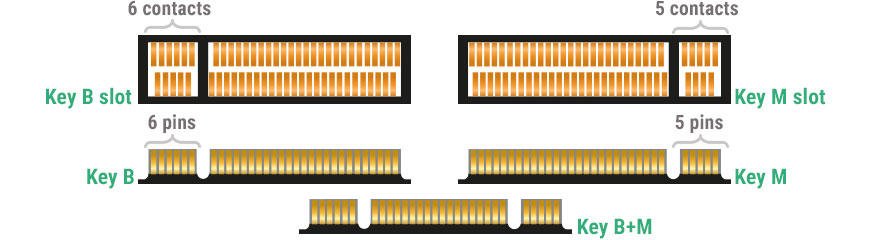
До недавнего времени к покупке также были доступны твердотельные накопители для разъема mSATA, но они постепенно были вытеснены моделями M.2 SATA. Сейчас они встречаются уже очень редко.

SSD NVMe — диски для самых требовательных пользователей
Модели M.2 PCIe становятся все более популярными. Напомним, что раньше они использовали протокол AHCI, но теперь доминируют модели NVMe — отсюда и название M.2 NVMe. Такие твердотельные накопители скорее всего совместимы с большинством новых компьютеров и ноутбуков. Как и модели M.2 SATA, диски M.2 NVMe / PCIe монтируются непосредственно в разъем M.2 на материнской плате. То есть, для них тоже не требуются дополнительные кабели. Однако это должен быть разъем M-типа, который поддерживает интерфейс PCI-Express (их нельзя установить в разъем B для дисков SATA). Если у вас нет такого разъема на материнской плате компьютера, то не стоит отчаиваться. Вы можете использовать адаптер, подключаемый в разъем PCI-Express (некоторые диски поставляются с ним в комплекте).

Модели M.2 NVMe используют интерфейс PCI-Express и протокол NVM-Express, поэтому они обеспечивают гораздо лучшую производительность по сравнению с обычными носителями SATA. Лучшие модели стандарта PCIe 3.0 x4 обеспечивают скорость передачи до 3000-3500 МБ/с и количество случайных операций на уровне 400-500к IOPS. Модели, использующие интерфейс PCIe 4.0 x4, работают еще быстрее, так как их производительность достигает 5000 МБ/с и 700к IOPS соответственно. Однако необходимо использовать современный процессор и материнскую плату с поддержкой шины PCI-Express 4.0 — в настоящее время они предлагаются только для процессоров AMD Ryzen 3000 и Ryzen Threadripper 3000 с новейшими материнскими платами.

M.2 PCIe SSD теоретически должны заинтересовать самых требовательных пользователей, которым необходим очень быстрый доступ к файлам (например, при обработке видео 4K). В обычных приложениях мы не почувствуем преимущества перед моделями, использующими интерфейс SATA. SSD-накопители M.2 PCIe доступны по цене, аналогичной обычным дискам SATA, поэтому на практике их часто выбирают в качестве “резерва” или задела на будущее — даже для установки в компьютеры, которые запускают только базовые приложения.

Все-таки на данный момент M.2 PCIe больше покупают на перспективу, чем по реальной необходимости. А стоят такие накопители немного дороже своих собратьев с интерфейсом SATA. Так что стоит задуматься о целесообразность подобной покупки, если у вас ограничен бюджет.
Так какой тип SSD мне все же выбрать?
Все зависит от ваших ожиданий, совместимости с конкретным оборудованием и, конечно, от доступного бюджета. Вот вам в помощь сравнительная таблица основных параметров всех трех видов SSD-накопителей.
до 5000 МБ/с (PCIe 4.0)
Совместим со старыми компьютерами / ноутбуками
Совместим с компактными компьютерами / ноутбуками
Никаких дополнительных кабелей
Совместим с компактными компьютерами / ноутбуками
Необходимо подключать кабелями
Требуется соответствующий разъем
Для лучших моделей требуется охлаждение
Цена выше, чем у моделей SATA
Если вы ищете самое дешевое решение, стоит выбрать 2,5-дюймовый диск SATA. Хотя такие модели не обеспечивают высочайшую производительность, их вполне достаточно для повседневного применения. 2,5-дюймовый носитель также наиболее уместен для обновления старых конфигураций на основе жестких дисков. Проекты M.2 SATA также дешевы, но обычно они работают только на небольших компьютерах и ноутбуках, где нет места для 2,5-дюймового накопителя.

Если у вас современный компьютер, вам следует подумать о выборе SSD типа M.2 PCIe. Такие SSD не намного дороже, чем модели с поддержкой SATA, но они предлагают гораздо лучшую производительность. Мы особенно рекомендуем этот тип носителей для профессионалов, которым требуется быстрый доступ к файлам. На данный момент модели, использующие интерфейс PCI-Express 3.0, кажутся наиболее экономически выгодным выбором, но модели с поддержкой PCI-Express 4.0 постепенно набирают популярность.
Однако не забудьте убедиться, что ваш компьютер или ноутбук совместим с SSD M.2, прежде чем покупать его. В любом случае, выбор только за вами, а наша задача — помочь вам в этом.
Читайте также:

